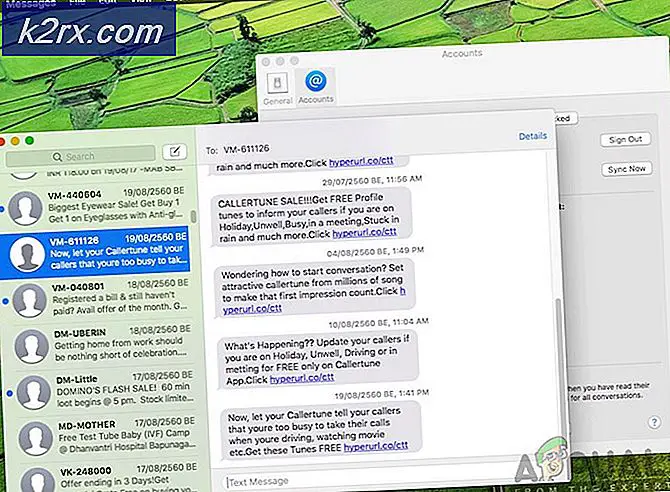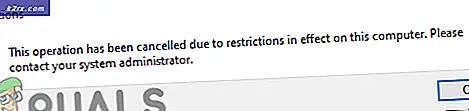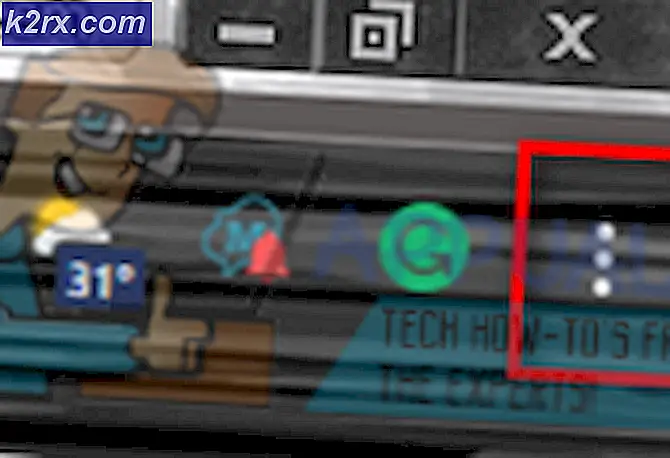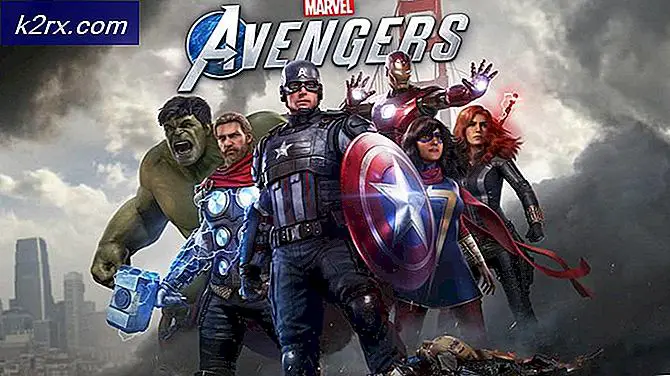Hoe u een wenskaart kunt delen met uw Facebook-account
Iedereen vindt het heerlijk om op hun verjaardag kaartjes en groeten te ontvangen. U kunt nu vanaf Facebook verjaardagskaarten naar uw vrienden en familie sturen. U hoeft hiervoor niet naar verschillende websites te gaan. Het enige wat u hoeft te doen, volgt u de onderstaande stappen om de juiste app op Facebook te vinden voor wenskaarten die een aantal fantastische verjaardagskaarten opleveren, en met een eenvoudige methode om te delen, kunt u deze naar uw vrienden en familie op Facebook sturen. .
De app voor kaarten op Facebook heeft de gebruikers een enorme variëteit aan kaarten te bieden. U kunt uit zoveel verschillende categorieën kiezen. Deze app heeft niet alleen kaarten voor verjaardagen, maar ook kaarten voor andere geweldige gelegenheden in je leven. U kunt elke categorie doorlopen om te weten wat de applicatie voor u in petto heeft. Maar laten we eerst eens kijken hoe we toegang kunnen krijgen tot de Birthday Greeting Care-applicatie op Facebook.
- Meld u aan bij uw Facebook-account en blijf op de nieuwsfeed, aangezien dit de eerste pagina is die wordt weergegeven wanneer u zich aanmeldt bij uw account.
- Zie je de zoekbalk bovenaan je newsfeed-pagina? Tik daarop en begin ‘Verjaardag- en wenskaarten’ te typen. Terwijl u aan het typen bent, verschijnt er een vervolgkeuzelijst met zoveel gerelateerde pagina's en applicaties. U moet op de allereerste klikken in de vervolgkeuzelijst met de tekst ‘Wenskaarten voor verjaardag’.
- Nadat je op Verjaardagskaarten hebt geklikt, ziet je Facebook er ongeveer zo uit.
Dit toont je alle mogelijke opties voor verjaardagswenskaarten, van pagina's, tags, vind-ik-leuks en zelfs mensen. Als u op hetzelfde scherm naar beneden scrolt, vindt u een kop voor ‘Apps’. Dit is precies waar u de toepassing van de wenskaart vindt om verjaardagskaarten naar uw familie en vrienden te sturen.
De eerste app onder deze kop is waar je op moet klikken. Of u kunt op het tabblad ernaast klikken met de tekst ‘Nu gebruiken’. - U wordt naar een andere pagina geleid, die u verschillende categorieën voor kaarten en nog veel meer laat zien.
Maar voordat u verder kunt gaan, wordt u om toestemming gevraagd om uw Facebook-gegevens te delen die belangrijk zijn voor het gebruik van deze applicatie.
U kunt op Doorgaan klikken om door te gaan met het selecteren van een kaart en deze naar uw dierbaren te sturen.
- Klik op de kaart waarvan u een voorbeeld wilt zien. En als je erop klikt, verschijnt er een venster waarin je wordt uitgelegd hoe je de kaart kunt delen met een vriend of familielid op Facebook. Dit kan een grote hulp zijn voor mensen die de kaart voor de eerste keer verzenden.
Het is net zo eenvoudig als het lijkt. U voegt een naam van de ontvanger toe, selecteert uit uw Facebook-vriendenlijst, u kunt een bericht aan uw kaart toevoegen in de daarvoor bestemde ruimte, en u kunt de plaats selecteren waar u deze wenskaart naartoe wilt sturen, dat wil zeggen of u wilt om de kaart in een Facebook-groep, de Facebook-muur van een vriend te verzenden, of je kunt hem zelfs als privébericht verzenden, zodat niemand kan zien wat je hebt verzonden. Zodra u dit heeft begrepen, klikt u op het oranje tabblad met de tekst ‘Begrijpen. Laten we delen.'
- Voeg nu de details van de ontvanger toe. Voeg een bericht voor uw vriend toe en selecteer de plaats waarop u de kaart wilt delen.
- Zodra u alle bovengenoemde hoognodige details heeft ingevuld, klikt u op het blauwe tabblad met de tekst ‘Bericht verzenden’. Zodra u op dit blauwe tabblad klikt, wordt uw wenskaart naar uw vriend gestuurd. En u ontvangt dit bericht op uw scherm om u te informeren dat uw kaart is verzonden.
- Druk op OK om door te gaan met Facebook-kaarten. Als je terug wilt naar je Facebook-profiel, klik dan een paar keer op het tabblad Terug in je webbrowser om terug te gaan naar Facebook.